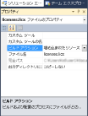ActiveReports for .NETを使用したアプリケーションを配布する場合には、それが正規の開発ライセンスを使用して作成されたことを示すライセンス情報をアプリケーションに組み込む必要があります。
このトピックでは、アプリケーションにActiveReports for .NETのライセンスを組み込む方法について説明します。
アプリケーションにライセンスを組み込む
デザイン時にActiverReports for .NETのコントロールをフォームに貼り付ける、または、ActiveReports for .NETのセクションレポート(コード)をプロジェクトに追加することで、 licenses.licxファイルが自動的に作成され、必要なライセンスがプロジェクトに組み込まれます。
licenses.licxはデフォルトで下記のフォルダに配置されます。
[VB]
<プロジェクトフォルダ>\My Project\
[C#]
<プロジェクトフォルダ>\Properties\
アプリケーションに手動でライセンスを組み込む
実行時にコントロールを作成する場合や、HTTPハンドラを使用する場合は、licences.licxファイルにライセンスを記述する必要があります。licences.licxファイルに記述する内容は、以下の手順を参照してください。licences.licxファイルが作成されていない場合は、次の手順で該当するすべてのコントロールの情報を含んだlicences.licxファイルを作成し、プロジェクトに組み込む必要があります。
- 既存のActiveReports for .NETプロジェクトを開くか、新しいプロジェクトを作成します。
- [プロジェクト]メニューから、[新しい項目の追加]を選択します。
- テンプレートから[テキストファイル]を選択します。
- テキストファイルの名前を「licenses.licx」に変更します。
- [ソリューションエクスプローラー]にlicenses.licxファイルが追加されます。「licenses.licx」をダブルクリックして、ファイルを開きます。
- テキストファイルに以下の行を追加します(プロジェクトで参照しているコンポーネントに該当するものだけ追加してください)。
licenses.licxファイルに記載します。 コードのコピーGrapeCity.ActiveReports.SectionReport, GrapeCity.ActiveReports
GrapeCity.ActiveReports.PageReport, GrapeCity.ActiveReports
GrapeCity.ActiveReports.Viewer.Win.Viewer, GrapeCity.ActiveReports.Viewer.Win
GrapeCity.ActiveReports.Export.Pdf.Section.PdfExport, GrapeCity.ActiveReports.Export.Pdf
GrapeCity.ActiveReports.Web.WebViewer, GrapeCity.ActiveReports.Web
GrapeCity.ActiveReports.Design.Designer, GrapeCity.ActiveReports.Design.Win
GrapeCity.ActiveReports.Viewer.Wpf.Viewer, GrapeCity.ActiveReports.Viewer.Wpfメモ: セクションレポート(コード)を使っている場合、「GrapeCity.ActiveReports.Design.Win」の参照がプロジェクトに追加されますが、licences.licxファイルへの記載は必要ありません。licenses.licx内の文字列に対応する機能は以下の通りです。
license.licxの先頭文字列 対応する機能 GrapeCity.ActiveReports.SectionReport セクションレポートのレポートエンジン GrapeCity.ActiveReports.PageReport ページレポート、RDLレポートのレポートエンジン GrapeCity.ActiveReports.Viewer.Win.Viewer Windowsフォーム用レポートビューワ GrapeCity.ActiveReports.Export.Pdf.Section.PdfExport PDFエクスポート GrapeCity.ActiveReports.Web.WebViewer WebViewerコントロール、HTTPハンドラ(Professionalのみ) GrapeCity.ActiveReports.Design.Designer Windowsフォーム用エンドユーザーデザイナ(Professionalのみ) GrapeCity.ActiveReports.Viewer.Wpf.Viewer WPF用レポートビューワ メモ: プロジェクトで使用しているレポートの種類に応じて、必要なライセンス文字列を記載してください。具体的には、セクションレポートを使用している場合は、GrapeCity.ActiveReports.SectionReportで始まるライセンス文字列を記載し、ページレポート/RDLレポートを使用している場合は、GrapeCity.ActiveReports.PageReportで始まるライセンス文字列を記載します。また、セクションレポートおよびページレポート/RDLレポート両方を使用している場合は、両方のライセンス文字列を記載してください。なお、セクションレポート、ページレポート、RDLレポートのいずれか1つのみを使用しているプロジェクトの場合は、両方のライセンス文字列を記載しても特に問題ありません。 -
「licenses.licx」ファイルのプロパティを表示し、[ビルド アクション]が「埋め込みリソース」になっていることを確認します。
- プロジェクトを保存し、必ずソリューションをリビルドしてください。これで、ActiveReports for .NETアプリケーションにライセンスが組み込まれます。
ライセンス組み込み時の注意事項
- licenses.licxファイルに必要なライセンス情報が記載されていない場合、実行時に「XXXX(コントロール名)のライセンスが見つかりませんでした。」というエラーが発生します。
- licenses.licxファイルに、プロジェクトで使用していないコンポーネントの情報が記載されている場合、ビルド時に「"LC.exe" はコード -1 を伴って終了しました。」エラーが発生し、ビルドが中断される場合があります。licenses.licxから不要な情報を削除してください。
- 「アプリケーションにライセンスを組み込む」の手順でlicenses.licxファイルが自動的に作成された時は、「アプリケーションに手動でライセンスを組み込む」で説明されている文字列よりも長い、次のような文字列が記載されます。「GrapeCity.ActiveReports.Viewer.Win.Viewer, GrapeCity.ActiveReports.Viewer.Win.ja, Version=x.x.xxxx.x, Culture=neutral, PublicKeyToken=cc4967777c49a3ff」
この場合、「, Version=」以降の文字列は、ビルド時のバージョンチェックを厳密に行うための情報ですので、削除してもライセンスは正しく組み込まれます。
他のアセンブリからの利用
ActiveReports for .NETをクラスライブラリなどで使用し、他のアセンブリからクラスライブラリを通して再利用する場合、呼び出し元のプロジェクトにActiveReports for .NETのライセンス情報を記載したlicenses.licxファイルが必要です。以下の手順で呼び出し元のプロジェクトにライセンスを組み込んでください。
- 呼び出し元プロジェクトを開きます。
- 上記「アプリケーションに手動でライセンスに組み込む」の2番以降の手順を実施します。